Công cụ VnTools còn có tính năng chuyển in thường, in hoa đầu câu, mỗi từ trong Excel hỗ trợ người dùng hiệu quả khi sử dụng file Excel nhiều, chỉ với 3 bước dưới đây, các bạn có thể chuyển in thường, in hoa đầu câu hiệu quả và nhanh chóng.
vnTools là công cụ hỗ trợ tuyệt vời trong quá trình làm việc với Excel. Với nhiều chức năng đa dạng, phù hợp với người dùng tại Việt Nam, giúp bạn chuyển in thường, in hoa đầu câu, phông chữ, kiểu chữ hay đổi số thành chữ. Đây chính là công cụ không thể thiếu trong máy tính của bạn.
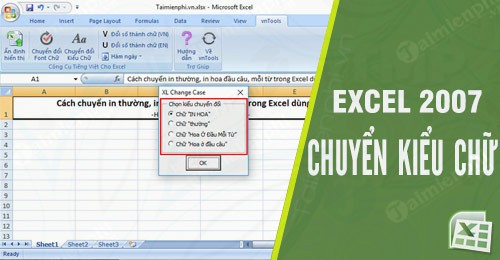
Hướng dẫn chuyển in thường, in hoa đầu câu, mỗi từ trong Excel dùng vnTools
Trong bài viết này, mình sẽ giới thiệu đến bạn chức năng chuyển đổi kiểu chữ của vnTools.
Cách chuyển in thường, in hoa đầu câu, mỗi từ trong Excel dùng vnTools
=> Link tải vnTools cho Windows

Để chuyển đổi kiểu chữ với vnTools, bạn mở file Excel cần chuyển, rồi làm như các bước dưới đây.
Bước 1: Chọn vùng dữ liệu mà bạn muốn chuyển đổi, mở tab vnTools, nhấn vào Chuyển đổi Kiểu Chữ.

Sử dụng vnTools chuyển chữ thường thành chữ hoa trong Excel
Bước 2: Trong cửa sổ mới XL Change Case có 4 lựa chọn chuyển đổi cho bạn, bao gồm:
+ Chữ "IN HOA"
+ Chữ "thường"
+ Chữ "Hoa Ở Đầu Mỗi Từ"
+ Chữ "Hoa ở đầu câu"

Bước 3: Chọn kiểu chữ để chuyển đổi.
Lựa chọn 1: Chọn chuyển sang chữ "IN HOA"
Nếu muốn đưa toàn bộ kiểu chữ trong vùng dữ liệu đã chọn sang dạng in hoa, bạn chọn Chữ "IN HOA" rồi nhấn OK.

Sẽ được kết quả như hình dưới.

Lựa chọn 2: Chọn chuyển sang chữ "thường"
Để chuyển toàn bộ kiểu chữ trong vùng dữ liệu đã chọn sang chữ thường, chọn Chữ "thường", xong nhấn OK.

Sử dụng vnTools chuyển chữ hoa thành chữ thường trong Excel
Ta được kết quả:

Lựa chọn 3: Chọn chuyển sang chữ "Hoa Ở Đầu Mỗi Từ"
Muốn in hoa ở đầu mỗi từ, bạn chọn Chữ "Hoa Ở Đầu Mỗi Từ" rồi nhấn OK.

Kết quả:

Lựa chọn 4: Chọn chuyển sang chữ "Hoa ở đầu câu"
Bạn chọn Chữ "Hoa ở đầu câu" rồi nhấn OK.

Kết quả cuối cùng:

Vậy là mình đã hướng dẫn bạn xong cách chuyển in thường, in hoa đầu câu, mỗi từ trong Excel cũng như các lựa chọn chuyển đổi in hoa, in thường, in hoa đầu mỗi từ, in hoa đầu mỗi câu bằng cách sử dụng vnTools. Trong bài viết này mình sử dụng Excel 2007, nhưng bạn cũng có thể áp dụng cách làm trên với các phiên bản Excel khác.
https://thuthuat.taimienphi.vn/cach-chuyen-in-thuong-in-hoa-dau-cau-moi-tu-trong-excel-dung-vntools-35533n.aspx
Ngoài chức năng chuyển đổi kiểu chữ, vnTool còn giúp bạn chuyển đổi giữa các Font chữ Unicode, VNI, TCVN 3, hay giúp đổi số thành chữ(tiếng Việt hoặc tiếng Anh). Đây là công cụ khá hữu ích cho các công việc liên quan đến tính toán thu chi, bảng lương, tiền tệ, nên hãy tận dụng mọi tính năng của vnTools để phục vụ tốt nhất cho công việc của bạn nhé.